Start menü és Tálca - hogyan válthat windows vista
Start menü és Tálca
Az első dolog, hogy a fogások a szeme - egy kerek Start gombot (2.2 ábra).. Mi volt ennek az oka - Microsoft tervezők követik feng shui elmélet, vagy csak a repülés a kreatív gondolkodás irányába Mac OS - ismeretlen. Egy dolog világos - most ez a kör.

Ábra. 2.2. A Windows Vista Start gombra forduló
Ha rákattint a Start gomb megnyitja ugyanazt a menüt (ábra. 2.3). Ha jobban megnézed, hogy szerkezete kezdeményezések folytatását bevezetett Windows XP.
Start menü Windows Vista három fő részből áll.
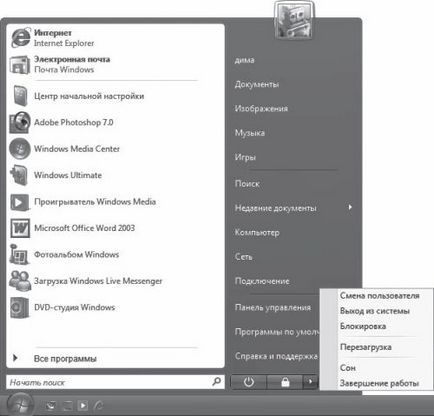
Most mindent ellenőrizni valójában. Ha a bal oldalon a Start menü, akkor nem találja a program, amit kerestek, ne vezessen egy zavaros egérmutató - menü Minden program, amelyet ült csendben alján a keresési karakterláncot. Ennek eredményeként, a bal oldali panel átalakul - lesz egy hosszú listát az összes telepített programok a számítógépen (2.4 ábra).. Ha az alkalmazás része valamilyen csoport, mint a Standard, kattints rá kétszer -, és a csoport megnyílik közvetlenül a panelra. Ellentétben a Windows XP, a Vista nem jelenik meg semmilyen legördülő menük veszi fel a teljes képernyőt. Ahhoz, hogy visszatérjen az eredeti nézetet a bal oldali panelen kattintson a lap alján található gombra.
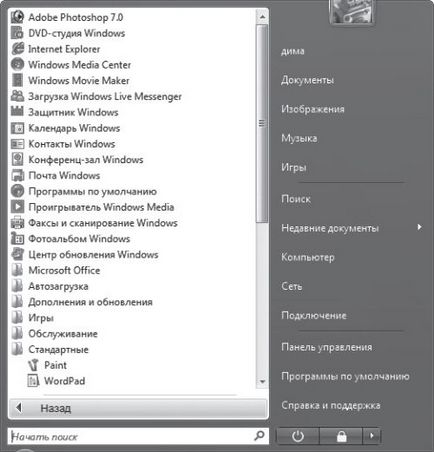
Ábra. 2.4. A listát az összes telepített programok
A keresési karakterláncot a Start menü - egy kényelmes módja, hogy megtalálják a kívánt fájlt, elveszett a számítógépen. És ez nem feltétlenül szükséges egy programot. A rendszer úgy néz ki, hogy nem csak a mappák alkalmazásokat, hanem a személyes mappák (beleértve a dokumentumokat, képeket, zenét és Desktop), amely lehetővé teszi a keresést az e-mail üzenetek, mentett beszélgetések internet személyhívóé kocsikulcsot. Bár, van egy kulcs, valószínűleg van egy kicsit izgatott.
A keresés megkezdéséhez kattintson a Start menüt és kezdjen el gépelni. Ugyanakkor ne feledd, ne nyomja meg az Enter billentyűt szükség. Mivel a keresési lekérdezés eredménye megjelenik a beállított a bal oldali panelen. A keresés leállításához kattintson a gombra, a kép a kereszt a keresőmezőbe.
Start menü testreszabása
Helyezni egy parancsikont a kívánt programot a bal oldalon a Start menü jobb gombbal az ikonra a kívánt alkalmazást, és válassza a helyi menü csatolása a „Start” menü. A bal oldali panelen a Start menü, akkor is tenni egy parancsikont a mappára, dokumentum vagy egyéb tárgy, csak fogd meg az egérrel. Sor törléséhez a listából, kattintson jobb egérgombbal, és válassza a Törlés a listából.
Start menü testreszabása készül, ugyanúgy, mint a Windows XP: kattintson jobb gombbal a Start gombra, válassza a Tulajdonságok (lásd a 2.2 ábrát ..) És a megjelenő ablakban a Tálca és a „Start” menüben állítsa be a szükséges paramétereket a helyi menüben. Elhelyezkedése és funkciója a fő elemei az ablak valószínűleg ismeri a felhasználók a változat a XP, így a leírás nem szükséges.
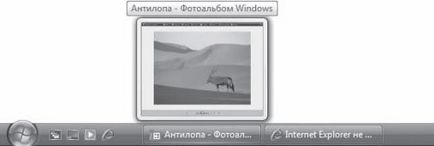
Ábra. 2.5. Vázlat minimalizált alkalmazások
Gyorsindítás ment keresztül nagy változásokat, hozzátéve, csak egy gombot. De mi! Váltás az ablakok között is most kell elvégezni a 3D-módban, azaz ha rákattint a Quick Launch gombot egy kép három kis ablak az összes éppen futó alkalmazások sorakozó, és láthatjuk a saját windows szempontból. Érdemes megjegyezni, hogy ha például a Windows Media Player játszani egy filmet, a kép folyamatosan változik, és csökkentett formában. Úgy néz ki, futurisztikus. Azonban, mi magyarázza - ábra. 2.6 jobb, mint bármely szó.
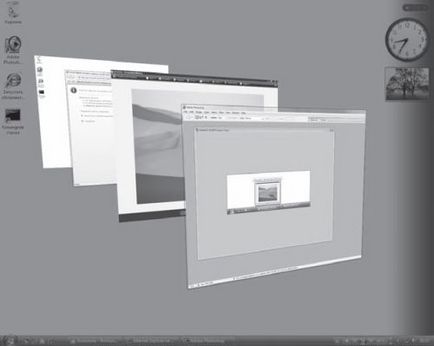
Ábra. 2.6. Háromdimenziós közötti váltást
Ahhoz, hogy az összes háromdimenziós mozgó elég görgetni az egérrel kereket.
Meg kell jegyeznem, hogy a szokásos kombináció Alt + Tab egyértelműen háttérbe szorult képest 3D-közötti váltást.